PlayStation 4 – это, пожалуй, лучшая платформа для игр. На ПК выпускаются не все игры, и они часто хуже оптимизированы. PS4 дарит наилучший комфорт для геймера, на эту консоль выходит масса эксклюзивных игр и все они высокого качества. Порой PlayStation 4 теряет возможность выполнять своё прямое предназначение, вместо запуска игр она выдаёт ошибку. Одним из вероятных вариантов развития событий является отображение ошибки CE-30002-5. Есть масса причин, способных повлечь за собой данную проблему. В данном материале попробуем решить проблему независимо от причин появления.
Как убрать ошибку CE-30002-5?
Способы решения проблемы зависят от места появления ошибки. Для удобства их разделили на 2 группы: ошибка появляется при попытке запуска игры или в момент обновления.
Ошибка при запуске игры со съёмного накопителя
Довольно часто сбой с кодом CE-30002-5 появляется во время пуска игры, расположенной на внешнем накопителе.
Что нужно делать:
- Проверить соответствие накопителя минимальным запросам PS Сюда относится возможность подключения внешнего жёсткого диска по USB 3.0. Также важна его вместимость, приставка не поддерживает диски до 250 Гб и свыше 8 Тб. Ещё стоит уточнить у производителя совместимость диска с приставкой;
- Отформатировать внешний диск. К этому этапу стоит переходить в случае, если диск соответствует требованиям приставки. Важно понимать, что после завершения процедуры форматирования, диск будет пригоден исключительно для хранения данных с PS Хранить любую личную информацию на диске не получится, разве что придётся делать повторное форматирование. Как выполнить:
- Перейти в раздел «Настройки» и выбрать раздел «Устройства».
- Открыть пункт «Накопители USB».
- Выбрать проблемное устройство и нажать на опцию «Форматировать как внешнее хранилище».
- Дальше появятся предупреждения о том, что в процессе форматирования произойдёт полная очистка информации на диске. Нужно согласиться с уведомлением кнопкой «Ок». Перед форматированием важно перенести полезные данные на компьютер, иначе они будут потеряны.
- Появится уведомление об успешном завершении процедуры. Теперь устройство доступно для использования на приставке.
Что делать при ошибке CE-30002-5 во время обновления?
Если ошибка преследует пользователя при попытке обновить систему или ПО, следует:
- Перейти в раздел «Уведомления» и убрать все существующие здесь записи. Наибольшее внимание нужно уделять уведомлениям об обновлении.
- Принудительно обновить систему. Нужно перейти в безопасный режим, для чего придётся перезагрузить приставку. Следует выключить её зажатием кнопки питания. Как только погаснет диод питания, нужно снова зажать кнопку до появления 2-го сигнала. Сейчас следует подключить контроллер (если он ещё не установлен) и выбрать опцию «Обновить системное программное обеспечение». При выборе способа обновления, лучше указать «Через интернет».
- Реконструировать базу данных такой пункт есть в том же самом меню, куда переходили в прошлом пункте. Процесс перестроения придётся использовать в случае, если не получилось обновиться прошлым методом. Процедура занимает немало времени, чем больше места на диске занято, тем дольше придётся ждать. Как только всё закончится, следует проверить, работает ли приставка правильно.
- Инициализация системы PS4 – это последний вариант избавиться от ошибки. К нему стоит прибегать лишь в крайнем случае, процедура приводит к удалению всех данных на диске. Заранее стоит загрузить и скинуть прошивку PS4 на съёмный накопитель.
Что-то из вышеперечисленного должно помочь исправить ошибку CE-30002-5 на PlayStation 4.
Избавляемся от ошибки CE-30002-5 на консоли PlayStation 4
Многие заядлые игроки предпочитают играть именно на PlayStation 4, так как она обеспечивает максимально комфортный игровой опыт из всех возможных вариантов, в частности из-за большого количества эксклюзивов, выходящих исключительно на этой консоли. Но, к сожалению, случается и такое, что пользователи сталкиваются с различными багами в процессе эксплуатации приставки, ошибка CE-30002-5 – это одна из них. Данный код ошибки возникает в различных случаях и для каждого из них своя мини-инструкция по лечению. В нашей статье мы расскажем, как бороться с данной ошибкой в том или ином случае.
Как бороться с ошибкой?
При возникновении ошибки во время запуска игры, которая находится на внешнем носителе, подключенном к PlayStation 4, вам необходимо выполнить форматирование подключенного устройства и заново установить игру.
Вот, что вы должны сделать:
- Во-первых удостоверьтесь в соответствии вашего носителя минимальным требованиям для подключения его к приставке:
- Подключение через: USB 3.0
- Память: от 250 Гб до 8 Тб
- Есть также такая вероятность, что ваш носитель несовместим с приставкой.
- В случае, когда носитель проходит по минимальным требованиям, вам следует провести его форматирование на приставке PlayStation 4, чтобы им пользоваться. Вам потребуется:
- Пройти в настройки на первом экране PS4.
- Промотать дальше до подпункта «Устройства».
- Зайти в «Накопители USB».
- Выделить ваше устройство, а потом щелкнуть на «Форматировать как внешнее хранилище».
- Вслед за этими действиями последует череда окон, говорящих о том, что во время форматирования носитель будет очищен полностью, поэтому, перед тем, как жать «ОК», будьте уверены, что накопитель не содержит все еще нужной вам информации.
- Нужно также упомянуть, что после форматирования вашего накопителя системой PlayStation 4, он будет пригоден только для хранения игр и приложений на PS4. Хранить на нем ваши личные данные будет невозможно, по крайней мере пока вы повторно не выполните его форматирование.
- После окончания форматирования, всплывает окно, свидетельствующее о том, что процедура пройдена успешно, а недалеко от названия устройства будет находиться маленький зеленый индикатор. Он означает то, что накопитель сейчас является основным.
При возникновении этой ошибки в процессе обновления системного ПО, выполните следующие действия:
- На своей консоли откройте пункт “Уведомления” и удалите там все, что касается обновлений системы.
- Затем нужно отключить утройство путем нажатия кнопки “запуск” спереди консоли. Светодиод индикатора питания мигает определенное время пока консоль не отключится. После отключения PlayStation 4, держите нажатой кнопку “запуск”до появления второго звукового сигнала: первый появится сразу после нажатия кнопк, второй же нужно ждать около 7 секунд.
- Присоедините джойстик DualShock 4 с помощью USB кабеля к вашей PS4 и нажмите кнопку PS на нем.
- Далее вы увидите меню как на скриншоте ниже.
- В этом меню вам сначала нужно нажать на пункт 3: “Обновить системное програмное обеспечение” и далее “Обновить через интернет”. После этого включите консоль и проверьте на предмет ошибки.
- Если это не помогло, опять выходим в безопасный режим таким же способом и там выбираем пункт 5: “Реконструировать базу данных”. Предупреждем, что данный процесс может занимать продолжительное время, все зависит от занятости вашего накопителя. После завершения процесса опять же включаем консоль и проверяем, пропала ли ошибка.
- Если и это не помогло, то последний шанс для вас это опять зайти в безопасный режим и в нем выбрать пункт 7: “Инициализация системы PS4 (переустановка системного ПО)”. Будьте осторожны: данная операция удалит все данные на HDD в том числе программное обеспечение. Но предварительно нужно скачать прошивку, которую вы сможете скачать по этой ссылке на USB носитель и подключить его к приставке.
Очень надеемся, что вам все же удалось победить эту ошибку и насладться наконец игрой на вашей PS4.
-
Partition Wizard
-
Partition Manager
- How to Fix PS4 Error CE-30002-5 [Complete Guide]
How to Fix PS4 Error CE-30002-5 [Complete Guide] [Partition Manager]
By Ariel | Follow |
Last Updated December 01, 2020
Have you come across PS4 error CE-30002-5? This PS4 error often occurs when trying to launch a game from an external hard drive. How to fix PlayStation error CE-30002-5? If you are also searching for the answer, this post of MiniTool is what you need.
When attempting to run a game from a PS4 external hard drive, many users receive the error message “an error has occurred CE-30002-5”. If the PS4 is turned off while installing a system software update, you may encounter the PlayStation error CE-30002-5 error. In addition, the incorrect or unsupported file system of the external hard drive will lead to this PS4 CE-30002-5 error.
How to fix PS4 error CE-30002-5? After analyzing several posts and forums, we summarize the following effective methods.
Fix 1. Update System Software in Safe Mode
The first and most common way to fix PS4 CE-30002-5 is to install the latest systems software. The latest PS4 system software was updated with some advanced features and enhanced security, which can help troubleshoot some PS4 bugs and errors like CE-30002-5.
Now, let see how to update your PS4 system software.
Step 1. Start your PS4 in Safe Mode.
- Connect the USB drive that you saved the PS4 system update file to the PS4.
- Hold the Power button on the console for 7 seconds to turn off PS4 completely.
- Connect the DS4 to the PS4 via the USB cable and press the PS button on the controller to access Safe Mode.
Step 2. Inside the Safe Mode window, select the Safe Mode option 3 Update System Software.
—image from howtogeek
Step 3. You will see 3 options to update your PS4 systems. Then select Update from USB Storage Device and click on OK button to confirm this installation.
Tip: Also, you can select Update using internet or Update from Disc based on your situation and follow the on-screen instruction to complete the operation.
—image from howtogeek
Step 4. PS4 will start downloading the update file from the USB. After that, the PS4 system will restart automatically.
Now, you can check if the PS4 update error CE-30002-5 disappears.
Fix 2. Format the PS4 External Hard Drive
In addition, you should make sure the file system of your external hard drive is correct. Usually, you can format the PS4 external hard drive to extended storage. Here you can use a free tool – MiniTool Partition Wizard to format the external hard drive more quickly.
It is very simple to operate with just a few clicks.
Free Download Buy Now
Note: Formatting the external hard drive will delete all its data. So, please make sure you have backed up them in advance.
Step 1. Connect the external hard drive to your computer and launch this software to enter its main interface.
Step 2. Select the target drive and click on the Format Partition on the left pane.
Step 3. Select the exFAT file system from the drop-down menu and click OK .
Step 4. Click Apply to execute this action.
Now, relaunch the game and see if PS4 error CE-30002-5 still persists.
Fix 3. Reinstall the Affected Game
If the game files get corrupted or damaged, you may also encounter the PS4 error CE-30002-5. To get rid of the error, you can try reinstalling the affected game. Here’s how to do that:
Step 1. In the Home screen of PS4, click on the Settings icon and press the X button on the console.
Step 2. Select the Applications Save Data Management option in the Settings window, and click on Saved Data in System Storage to back up your date.
Step 3. Back to the Setting window and select Storage to open the System Storage Management, then click on Applications.
—image from howtogeek
Step 4. Select the affected game, and press the OPTIONS button, and click on Delete.
Step 5. Now, you can reinstall the game from your game disc. Or you can download it from the official website and install it.
Fix 4. Rebuild PS4 Database
Rebuilding database is a potential solution that’s used to troubleshoot various PS4 error. It can scan the external drive and create a new database of all the content. Here you can try this method to fix the PS4 error CE-30002-5.
Step 1. Start your PS4 system in Safe Mode.
Step 2. In the Safe Mode menu, select the option 5 Rebuild Database.
Step 3. Follow the on-screen instruction to complete the rebuilding.
After that, reconnect the external hard drive to your system and see if PlayStation error CE-30002-5 is fixed or not.
About The Author
Position: Columnist
Ariel is an enthusiastic IT columnist focusing on partition management, data recovery, and Windows issues. She has helped users fix various problems like PS4 corrupted disk, unexpected store exception error, the green screen of death error, etc. If you are searching for methods to optimize your storage device and restore lost data from different storage devices, then Ariel can provide reliable solutions for these issues.
-
Partition Wizard
-
Partition Manager
- How to Fix PS4 Error CE-30002-5 [Complete Guide]
How to Fix PS4 Error CE-30002-5 [Complete Guide] [Partition Manager]
By Ariel | Follow |
Last Updated December 01, 2020
Have you come across PS4 error CE-30002-5? This PS4 error often occurs when trying to launch a game from an external hard drive. How to fix PlayStation error CE-30002-5? If you are also searching for the answer, this post of MiniTool is what you need.
When attempting to run a game from a PS4 external hard drive, many users receive the error message “an error has occurred CE-30002-5”. If the PS4 is turned off while installing a system software update, you may encounter the PlayStation error CE-30002-5 error. In addition, the incorrect or unsupported file system of the external hard drive will lead to this PS4 CE-30002-5 error.
How to fix PS4 error CE-30002-5? After analyzing several posts and forums, we summarize the following effective methods.
Fix 1. Update System Software in Safe Mode
The first and most common way to fix PS4 CE-30002-5 is to install the latest systems software. The latest PS4 system software was updated with some advanced features and enhanced security, which can help troubleshoot some PS4 bugs and errors like CE-30002-5.
Now, let see how to update your PS4 system software.
Step 1. Start your PS4 in Safe Mode.
- Connect the USB drive that you saved the PS4 system update file to the PS4.
- Hold the Power button on the console for 7 seconds to turn off PS4 completely.
- Connect the DS4 to the PS4 via the USB cable and press the PS button on the controller to access Safe Mode.
Step 2. Inside the Safe Mode window, select the Safe Mode option 3 Update System Software.
—image from howtogeek
Step 3. You will see 3 options to update your PS4 systems. Then select Update from USB Storage Device and click on OK button to confirm this installation.
Tip: Also, you can select Update using internet or Update from Disc based on your situation and follow the on-screen instruction to complete the operation.
—image from howtogeek
Step 4. PS4 will start downloading the update file from the USB. After that, the PS4 system will restart automatically.
Now, you can check if the PS4 update error CE-30002-5 disappears.
Fix 2. Format the PS4 External Hard Drive
In addition, you should make sure the file system of your external hard drive is correct. Usually, you can format the PS4 external hard drive to extended storage. Here you can use a free tool – MiniTool Partition Wizard to format the external hard drive more quickly.
It is very simple to operate with just a few clicks.
Free Download Buy Now
Note: Formatting the external hard drive will delete all its data. So, please make sure you have backed up them in advance.
Step 1. Connect the external hard drive to your computer and launch this software to enter its main interface.
Step 2. Select the target drive and click on the Format Partition on the left pane.
Step 3. Select the exFAT file system from the drop-down menu and click OK .
Step 4. Click Apply to execute this action.
Now, relaunch the game and see if PS4 error CE-30002-5 still persists.
Fix 3. Reinstall the Affected Game
If the game files get corrupted or damaged, you may also encounter the PS4 error CE-30002-5. To get rid of the error, you can try reinstalling the affected game. Here’s how to do that:
Step 1. In the Home screen of PS4, click on the Settings icon and press the X button on the console.
Step 2. Select the Applications Save Data Management option in the Settings window, and click on Saved Data in System Storage to back up your date.
Step 3. Back to the Setting window and select Storage to open the System Storage Management, then click on Applications.
—image from howtogeek
Step 4. Select the affected game, and press the OPTIONS button, and click on Delete.
Step 5. Now, you can reinstall the game from your game disc. Or you can download it from the official website and install it.
Fix 4. Rebuild PS4 Database
Rebuilding database is a potential solution that’s used to troubleshoot various PS4 error. It can scan the external drive and create a new database of all the content. Here you can try this method to fix the PS4 error CE-30002-5.
Step 1. Start your PS4 system in Safe Mode.
Step 2. In the Safe Mode menu, select the option 5 Rebuild Database.
Step 3. Follow the on-screen instruction to complete the rebuilding.
After that, reconnect the external hard drive to your system and see if PlayStation error CE-30002-5 is fixed or not.
About The Author
Position: Columnist
Ariel is an enthusiastic IT columnist focusing on partition management, data recovery, and Windows issues. She has helped users fix various problems like PS4 corrupted disk, unexpected store exception error, the green screen of death error, etc. If you are searching for methods to optimize your storage device and restore lost data from different storage devices, then Ariel can provide reliable solutions for these issues.

Мнение эксперта
Дарья Ступникова
Специалист по WEB-программированию и компьютерным системам. Редактор PHP/HTML/CSS сайта os-helper.ru.
Спросить у Дарьи
Представленное руководство актуально для всех текущих версий PS4 – стандартная, Pro и Slim. Они никак не отличаются структурой ПО и названиями в меню.
Содержание
- Шаги по устранению проблемы
- Удаление уведомлений и безопасный режим
- Реконструирование базы данных
- Переустановка системного ПО
- Видеоинструкция
- Заключение
Шаги по устранению проблемы
Теперь разберем способы устранения проблемы в рамках меню самой приставки.
Удаление уведомлений и безопасный режим
Поскольку мы рассматриваем вариант, при котором данная ошибка мешает обновлению системы, то начнем со следующего шага. Сначала вам необходимо открыть раздел уведомлений на консоли и удалить оттуда все позиции, которые связаны с оповещением об обновлении системы и ошибках.
После этого отключите устройство не через меню, а с помощью физической кнопки на передней панели корпуса. Этот пункт обязателен к точному выполнению по инструкции!
Дождитесь, пока индикатор питания перестанет мигать и полностью отключится. После зажмите ту же самую кнопку включения на несколько секунд, пока не появится второй звуковой сигнал. Затем отпустите кнопку и ждите, пока загрузится меню безопасного режима консоли.
При включении первый сигнал сигнализирует о нормальном запуске системы, а второй о переходе к безопасному режиму. Второй звук раздается спустя 6-7 секунд нажатия на клавишу включения.
Перед вами появится меню с выбором действий. С помощью геймпада переместитесь на третью позицию и запустите выполнение обновления ПО. Затем появится выбор ресурса, откуда будут загружаться файлы. Укажите интернет и подтвердите выполнение процедуры.
Теперь нужно подождать, пока консоль скачает все необходимые файлы. Когда обновление будет завершено, перезагрузите приставку PS4 кнопкой запуска. Только в этот раз достаточно одного быстрого нажатия до появления первого звукового сигнала. Консоль загрузится в обычном режиме, а вы сможете проверить наличие ошибки.
Реконструирование базы данных
Если предыдущий вариант не привел к положительному результату, то вам необходимо выполнить реконструирование базы данных. Эта процедура также запускается с помощью безопасного режима PS4. Вам необходимо запустить консоль по предыдущей инструкции, но в открывшемся меню выбрать 5 вариант.
Теперь необходимо подождать, пока консоль выполнит процедуру. Процесс может занять больше времени, поскольку в нем задействуется вся файловая система PS4.
Также данная ошибка может застать пользователей врасплох при попытке включения игры с внешнего диска. В таком случае требуется отформатировать накопитель как внешнее хранилище.
Переустановка системного ПО
Если предыдущий метод тоже не помог, то остается последний вариант – это переустановка системного ПО. И опять данная процедура запускается через безопасный режим, как и в предыдущих ситуациях. Запустите консоль длительным нажатием кнопки и выберите 7 пункт из списка с уточнением в скобках.
Внимание! Переустановка приведет к полному удалению всех данных на жестком диске устройства. Также потребуется официальная версия прошивки с сайта Sony, которую нужно загрузить на флешку и подключить к одному из разъемов USB на приставке.
Видеоинструкция
Для тех, кто хочет узнать больше подробностей по теме, мы предлагаем ознакомиться с информативным и полезным видеороликом.
Заключение
Итак, мы рассмотрели способы устранения ошибки CE-30002-5 при обновлении программного обеспечения на консоли PlayStation 4. Все действия выполняются через меню на приставке и не занимают много времени у пользователя. Однако проблема может быть связана и с временными сбоями системы или серверов, с которых загружаются файлы. В таком случае вам необходимо подождать некоторое время и попытаться скачать обновление ПО заново. Если у вас остались вопросы по теме, то задавайте их в комментариях. Мы обязательно ознакомимся с каждым отзывом и поможем всем читателям!
После запуска игры и/или приложения на PlayStation 4, вы можете вдруг увидеть код ошибки CE-30002-5, CE-33177-1 или CE-35657-6. Эти сообщения отображаются в результате сбоя при запуске содержимого, так как данные могут быть повреждены. Вы можете проверить описание трех кодов ошибок ниже:
Не удается запустить приложение. Данные приложения могут быть повреждены
По данным официального центра знаний PlayStation, эти проблемы могут быть решены путем восстановления базы данных и/или переустановки системного программного обеспечения PS4. Инструкции по выполнению этих двух шагов приведены ниже.
ПРЕЖДЕ ЧЕМ НАЧАТЬ
Прежде чем принимать меры, необходимые для исправления СЕ-30002-5, CE-33177-1 и CE-35657-6, компания Sony предлагает некоторые меры предосторожности.
Во-первых, необходимо удалить уведомление об ошибке. Вы можете сделать это, перейдя в раздел «Уведомления» (просто нажмите во время загрузки меню системы, чтобы найти его). После перейдите в раздел «Загрузки», а затем найдите уведомление об ошибке. Нажмите кнопку options на DualShock 4, чтобы удалить сообщение.
Кроме того, вы также должны создать резервную копию данных, хранящихся на жестком диске. Для этого войдите в раздел «Настройки» системного меню и выберите пункт «Система». Затем выберите «резервное копирование и восстановление», а затем «резервное копирование PS4» , чтобы скопировать данные с жесткого диска консоли на совместимое внешнее устройство. Затем вы можете вернуться сюда, чтобы восстановить резервные данные на жесткий диск после завершения восстановления базы данных и/или переустановки системного программного обеспечения PS4.
ШАГ 1. ПЕРЕСТРОЕНИЕ БАЗЫ ДАННЫХ
После того, как вы закончите с вышеуказанными приготовлениями, выключите PlayStation 4. Теперь нажмите и удерживайте кнопку питания системы в течение семи секунд (вы можете отпустить, услышав второй звуковой сигнал). Следуйте инструкциям на экране, чтобы подключить DualShock 4 с помощью кабеля USB к PS4. Это запустит безопасный режим.
Затем прокрутите страницу вниз до пятого параметра — перестроить базу данных. Эта опция позволит системе сканировать жесткий диск и создать новую базу данных, и при возможности в процессе устранить ошибки CE-30002-5, CE-33177-1 и CE-35657-6.
ШАГ 2: ПЕРЕУСТАНОВИТЕ СИСТЕМНОЕ ПРОГРАММНОЕ ОБЕСПЕЧЕНИЕ
Если вы все еще сталкиваетесь с теми же проблемами после восстановления базы данных, Sony предлагает переустановить системное программное обеспечение. Это приведет к удалению всех данных с жесткого диска, включая прошивку. Если вы уже создали резервную копию на внешнем устройстве, как мы упоминали выше, это не должно быть слишком хлопотно (возможно, вам придется загрузить последнюю прошивку PS4 и поместить ее на то же USB-устройство).
Чтобы переустановить системное программное обеспечение PlayStation 4, Вы можете выбрать седьмой вариант из вышеупомянутого безопасного режима. После этого можно восстановить резервные данные с USB-устройства.
Будем надеяться, что при восстановлении базы данных и/или переустановке системного программного обеспечения ошибки с кодами CE-30002-5, CE-33177-1 и CE-35657-6 больше не будут вас беспокоить.
Любимая PlayStation 4 выдаёт какой-то набор цифр с буквами и отказывается запускать игры? И при этом, Вы не знаете, что бы это могло значить и что делать?
Если это про Вас, то эта тема будет весьма кстати, ведь в ней мы собрали все коды ошибок, возникших у игроков на PS4, а также методы их решения. Просто нажмите Ctrl+F в своём браузере для поиска по странице и впишите точный номер ошибки, чтобы ее найти и узнать, как её устранить.
Категории ошибок
Все ошибки ps4 можно распределить на следующие подкатегории:
- CE – основные;
- E – внешние;
- NP – проблемы на стороне сервера;
- NW – ошибка сети;
- SU – ошибка на программном уровне;
- WV – проблемы с интернетом;
Что значит код и как устранить ошибку
Внимание!! Для быстрого поиска Вашей ошибки, нажмите CTRL+F и впишите код в появившейся строке.
Сперва хочется напомнить, что как бы это банально не звучало, но простая перезагрузка, обновление ПО консоли и игры, способны избавить Вас от ошибки. Поэтому, это первое, что необходимо выполнить.
CE-30002-5 – Не удалось запустить приложение – возможно повреждены данные.
Если приложение или игра скачана с PSN, то удалите его и перезагрузите заново. Если игра установлена с Blu-ray диска, то также удалите и установите игру заново с диска. Если ошибка повторяется, возможно, Blu-ray диск поврежден — попробуйте установить игру на другую систему PS4, но изначально убедитесь, что Ваша ps4 имеет последнюю версию ПО, а игра обновлена до последней версии.
Иногда, помогает резервное копирование данных, полная очистка ps4 и восстановление данных из резервной копии:
— Сразу нужно очистить систему от ошибки. Перейдите в раздел «Уведомления» и удалите сообщение о сбое. Зайдите в «Настройки» — «Система» — «Создание резервной копии и восстановление» и сделайте резервную копию данных. Потребуется внешний жесткий диск с файловой системой FAT32 или exFAT. NTFS PS4 не поддерживает. При необходимости, отформатируйте жесткий диск на ПК (все данные с диска будут удалены).
— Далее запустите консоль в безопасном режиме — для этого нужно полностью выключить ps4, затем, включить приставку, удерживая кнопку питания на самой playstation до второго звукового сигнала.
— Теперь подключите контролер кабелем и нажмите кнопку PS. Выберите «Реконструировать базу данных», следуйте инструкциям на экране. Внешний HDD должен быть подключен.
— Если ошибка возникает снова, опять запустите консоль в безопасном режиме и выберите пункт «Инициализировать систему PS4 — Переустановить системное программное обеспечение». Внимание!! После инициализации, playstation 4 вернется к заводским настройкам, все данные будут удалены.
— После инициализации снова сделайте реконструкцию баз данных из безопасного режима, как указано в пункте 3.
Как запустить ps4 в безопасном режиме, и что значит каждый пункт меню. Хорошо расписано в субтитрах к ролику:
Если не запускается только одно приложение, то, вероятно, дело в источнике, с которого оно устанавливается.
C-82E10193 – Возникли сложности во время обновления ПО PS VR.
Проверьте, правильно ли подключен шлем VR к PS4, а после – повторите попытку. Если не помогло, обновите ПО приставки, а заодно и ПО VR-шлема в разделе «Настройки».
CE-30005-8 – Жёсткий диск (HDD) или Blu-ray недоступен.
Извлеките диск и убедитесь, что на нём нет повреждений. Можно протереть его ватным диском и попробовать снова вставить в консоль.
Если проблема с HDD – создайте резервную копию данных и проведите инициализацию системы (как это сделать, смотрите описание решения самой первой ошибки). Попробуйте установить приложение на систему сразу после инициализации. Если после ошибка повторяется, возможно, необходима замена HDD.
CE-30012-6 – Внутренняя ошибка.
Попробуйте перезагрузить приставку, если не помогло, то обновите ПО консоли через соответствующее меню настроек. Также не помешает протереть Blu-ray диск.
CE-30392-7, CE-30608-7 – Система нуждается в техобслуживании.
Серьезная ошибка, если банальная перезагрузка не помогла, попробуйте инициализацию системы через безопасный режим (Читайте описание самой первой ошибки). Если и это не помогло — обратитесь в сервис-центр.
CE-30784-2 – Не удается обнаружить USB-устройство.
Убедитесь, что устройство совместимо с USB 2.0 либо 3.0 и попробуйте ещё раз подключить его. Можно отформатировать его на ПК и снова подключить к консоли. PS4 не поддерживает файловую систему NTFS.
CE-32807-0 – Ошибка лицензии.
Деактивируйте систему в качестве основной для аккаунта и попробуйте активировать вновь. Лучше это делать на ПК. Как деактивировать и активировать вновь — посмотрите в сети. Если проблема повторится – попробуйте позже, возможно сбой на стороне PSN.
CE-32875-5 – Ошибка системного времени и даты.
Попробуйте установить их в автоматическом режиме в разделе «Настройки даты и времени».
CE-32883-4 – Внутренняя проблема — перезагрузите PS4.
CE-32889-0 – Ошибка в игре/приложении.
Проверьте подключение к интернету, возможно сервер перегружен.
CE-32920-6 – Загрузка отменена, поскольку контент скачивать не нужно.
Попробуйте восстановить лицензии. Если Вы купили Season Pass, зайдите в «Настройки» – «PSN» и проверьте, активирован ли элемент в «Списке услуг». Если элемент не найден – перезагрузите приставку и попробуйте ещё раз.
CE-32928-4 – Загрузка отменена из-за ошибок при попытке загрузить контент ранее.
Удалите содержимое раздела «Загрузки» и попытайтесь скачать элемент заново. Если не помогает, можно попробовать «Инициализировать PS4» в безопасном режиме. Как это делать смотрите выше в ошибке CE-30002-5 — самая первая ошибка.
CE-32937-4 – Проблема при загрузке данных.
Отмените загрузку и попробуйте скачать файл вновь. Также может помочь перезагрузка консоли или попытка скачать данные вновь позже так как, вероятно, сервер PSN перегружен.
CE-32947-5 – Не получается загрузить файл.
Проверьте подключение к интернету либо удалите файл и попробуйте загрузить снова.
CE-33177-1 – Не получилось загрузить приложение – возможно повреждены данные.
Для начала, удалите сообщение о сбое в разделе «Загрузки», перезагрузите систему ps4 и попробуйте снова. Если не помогло, сделайте резервную копию данных, загрузите PS4 в безопасном режиме и выберите «Реконструировать базу данных». В случае, если ошибка появится вновь – воспользуйтесь функцией «Инициализировать систему PS4» во всё том же безопасном режиме. Более подробно как проводить эти операции, смотрите в самой первой ошибке CE-30002-5.
CE-33179-3 – Приложение не найдено.
Дождитесь полной загрузки приложения и попытайтесь открыть его снова. Если не помогло – закройте все игры/программы и перезагрузите PS4.
CE-33743-0
CE-33945-4
WC-36551-0
WC-40330-0
WS-37431-8
WV-33907-2
E-800085D1
E82F001F8
CE-33991-5
CE-33992-6 – Все 10 ошибок выше — нет соединения с сервером.
Проверьте соединение с интернетом или повторите попытку соединения с PSN позже. Статус серверов можно увидеть здесь — https://status.playstation.com
CE-33950-0 – Не получилось подключиться к серверу для проверки лицензии.
Возможно проблема на серверной стороне. Попробуйте позже.
CE-33983-6
CE-33984-7
CE-33985-8
CE-33986-9
CE-33987-0
CE-33988-1
CE-33989-2
CE-33990-4
NP-31952-0
NW-31172-4
NW-31194-8
NW-31201-7
NW-31448-0
NW-31453-6
NW-31456-9
W-37397-9
WS-37397-9
WS-37341-8
NW-31200-6
WS-37505-0
NW-31485-1 – Ошибки соединения.
Проверьте подключение к интернету. Возможно производится техобслуживание серверов PSN. Проверьте их статус для Вашей страны или региона — https://status.playstation.com Иногда помогает обновление ПО маршрутизатора, либо сброс его настроек до первоначальных.
CE-34224-5 – Внутренняя ошибка системы.
Перезагрузите систему. Если не помогло, выполните резервное копирование сохранённых данных на внешнее USB-устройство (как это делать — читайте решение самой первой ошибки в начале этой главы) и, после инициализации, восстановите данные.
Если ошибка появляется опять, значит проблема с жёстким диском. Попробуйте заменить HDD.
CE-34452-8, SU-35931-1 – Возможно загруженные данные повреждены.
Удалите всё с главного экрана и попробуйте заново загрузите всё из библиотеки. Также можно попробовать заменить сеть для загрузки на другую и, если ничего не помогло, «Инициализировать PS4» в «Настройках». Более подробно об инициализации, читайте в самой первой ошибке.
CE-34788-0
SU-30683-0
SU-30631-3
SU-30634-6
SU-30683-0 – Все 5 ошибок выше — обновление с флэшки не может быть установлено.
Убедитесь, что файл не повреждён и Вы не пытаетесь установить версию обновления ниже установленной на ps4. Понижение версии прошивки официальным методом невозможно.
CE-34861-2 – Соединение разорвано.
Проверьте SSL сетевого оборудования и статус серверов PSN- https://status.playstation.com
CE-34878-0 – Ошибка приложения, либо системного ПО.
Закройте приложение, установите последнее обновление ПО, обновите приложение и перезагрузите ps4. Проблема также может быть в HDD, потому стоит попробовать, создать резервную копию, а затем «Инициализировать систему» в «Настройках». Более подробно об этом процессе — в самой первой ошибке. Если и это не помогло, возможно, необходима замена HDD.
CE-35230-3 – Ошибка Сети, долгий ответ от DNS-сервера.
Зайдите в «Настройки Интернета» и измените параметры DNS.
CE-35463-1 – Невозможно воспроизвести диск.
Убедитесь, что тип файлов на диске и формат диска поддерживается системой playstation 4.
CE-35657-6 – И проблема и её решение полностью идентичны ошибке CE-33177-1, упомянутой выше.
CE-35888-2 – Проблема с приводом.
Причина ошибки кроется в плате привода. Обратитесь в сервисный центр.
CE-36244-9 – загруженные данные повреждены.
Попробуйте перезагрузить консоль и загрузить данные ещё раз. Если не помогает – проверьте настройки сетевого подключения, либо используйте другую сеть при возможности. Если и это не помогло — проделайте операции, указанные в самой первой ошибке или обратитесь в сервис.
CE-36329-3 – Ошибка системного ПО.
Убедитесь, что у Вас установлена последняя версия обновления ПО и перезапустите систему. Если ошибка возникла после замены жёсткого диска, то подключите другой накопитель. Также проведите «Инициализацию системы PS4» в разделе «Настройки».
CE-37533-1
CE-37534-2
CE-37535-3
CE-37536-4
CE-37537-5
CE-37538-6 – Ошибки распознавания лица.
С этой ошибкой сталкиваются владельцы PlayStation Camera. Попробуйте вновь зарегистрировать лицевые данные в «Настройках входа» – «Управление данными лица». Порой камера может просто некорректно распознать владельца. Возможно, слишком яркое либо слишком слабое освещение. Если это не помогло решить ошибку, создайте нового пользователя и попробуйте добавить в новый аккаунт данные о лице.
CE-39935-9, CE-39985-4 – Ошибки при подключении к PSN.
Это может быть связано как с тем, что сейчас PlayStation Network недоступен, так и с Вашим маршрутизатором (следует обновить его прошивку). Иногда ошибка возникает у тех, чей IP-адрес ввиду той или иной причины был заблокирован Sony. В таком случае, проблема решается его сменой, обратившись к провайдеру, либо самостоятельно.
CE-40852-9 – Произошла ошибка на сервере.
В «Настройках» замените первичный DNS на 8.8.8.8, а вторичный на 8.8.4.4. Некоторым это помогает.
E-80411302 – Внутренняя ошибка.
Закройте приложение, а после – перезагрузите PS4.
E-80F00800 – Возможно загруженные данные повреждены.
Решение проблемы идентично ошибкам CE-35657-6 и CE-33177-1, указанным чуть выше.
E-8200002E – Данные кредитки не действительны.
Удалите прикреплённую к записи кредитную карту, а затем повторно добавьте информацию о ней.
E-82000054, WC-41274-8 – Данные адреса не соответствуют карте.
Убедитесь, что улица и номер дома в данных про кредитку написаны латинскими буквами без каких-либо специальных символом и знаков препинания.
E-82000102 – Нельзя добавлять средства на суб-аккаунт.
Добавляйте средства только на свой основной кошелёк.
E-82000113 – Ошибка промо-кода.
Сервер не в состоянии обработать Ваш промо-код. Попробуйте позже или проверьте состояние соединения: настройки — подключение к сети — состояние соединения.
E-8200012C, E-82000171 – Карточка не действительна.
Данные о Вашей карте неверны, убедитесь, что вписали их правильно.
E-8200012F – Неверный промо-код.
Проверьте правильность данных ещё раз. Возможно, срок действия кода истёк или он уже был использован. Также код может просто не подходить региону Вашей консоли.
E-82000134, WC-40367-0 – Неверный регион.
Контент привязан к другому региону, потому не доступен в Вашем.
E-82000138 – Не удалось внести средства на кошелёк.
Убедитесь, что на Вашем кошельке не установлен лимит пополнения. Если лимита нет и всё равно вылезает ошибка – попробуйте ещё раз, но позже.
E-82000156 – Превышение ограничения по воводу кодов или данных ваучеров.
Попробуйте ввести информацию кода/ваучера позже.
E-82000163 – Домашний адрес PSN-аккаунта не соответствует адресу карты.
Измените свой адрес в аккаунте чтобы он соответствовал адресу карты.
E-82E0001C, E-82E01050 – Беда — пользователь забанен/действие аккаунта приостановлено. Обратитесь в поддержку для выяснения деталей.
E82F001F8, NP-35000-8, WS-37504-9 – Сейчас PSN на техобслуживании. Просто подключитесь позже.
E-8F000001 – Ошибка покупки.
Возникает, когда пользователь пытается приобрести игру в её демоверсии. Перейдите в PS Store и купите полную версию игры стандартным способом.
E-FFFFFFFF – Ошибка системы.
Обновите ПО до последней доступной версии. Если не помогло – напишите в поддержку.
NP-32157-8, NP-34846-5 – Ошибка трофеев.
Выполните синхронизацию своих трофеев вручную. Для этого войдите в раздел «Трофеи», а после нажмите кнопку Options, выберите «Синхронизировать трофеи с PSN» и перезагрузите консоль.
NP-34926-4 – Ошибка сохранения данных в онлайн-хранилище
Активируйте свою консоль в качестве основной. Также проблема может возникать из-за включённой функции автоматической загрузки. Отключите её в настройках и перезапустите приставку.
NP-34937-6, P-32091-5 – Данные трофея повреждены.
Выполните резервное копирование сохранённых данных на USB-устройство, либо в онлайн-хранилище, а затем удалите пользователя и попробуйте создать заново. Если ошибка не пропадает выберите пункт «Инициализировать PS4» в разделе «Настройки». Детали выполнения операций смотрите в самой первой ошибке
NW-31162-3 – Неизвестная ошибка — перезапустите консоль.
NW-31367-0 – Не открывается устройство беспроводной связи.
Перезагрузите приставку. Если не помогло — оновите прошивку ps4. Возможно, модуль Wi-Fi поврежден.
NW-31484-0 – Ошибка DNS.
Перезагрузите устройство. Если не помогло – сменить DNS по аналогии с ошибкой NW-31484-0.
SU-30645-8, SU-30696-4, SU-34322-4, SU-34328-0 – Ошибки обновления ПО – возможно оно повреждено.
Просто попробуйте загрузить обновление ещё раз.
SU-30733-6 – Последняя версия системного ПО уже установлена.
WV-33898-1 – Ошибка браузера.
Сервер временно недоступен или введён неверный URL-адрес в браузере.
Это все ошибки, которые по той или иной причине выдает playstation 4. Надеемся, этот материал был Вам полезен. Если это так, то будем благодарны, если Вы поделитесь им в соц. сетях. Всего Вам доброго и пусть Ваша ps4 никогда не выдает ошибок.
Огромное спасибо за внимание к статье. К сожалению, блок для коментариев пока не готов. Поэтому если остались вопросы, то оставляй их под схожим по тематике видео на моем YouTube канале. Буду рад ответить на все твои вопросы.
Содержание
- 1 Что вызывает ошибку Error Code CE-30002-5?
- 2 Способ 1: установка последней версии прошивки через безопасный режим
- 3 Способ 2: форматирование внешнего жесткого диска / SSD, подключенного к PS4
Несколько пользователей PS4 обращались к нам с вопросами после получения Код ошибки CE-30002-5 при попытке использовать игру, хранящуюся на внешнем жестком диске. Другие пользователи получают этот код ошибки всякий раз, когда они пытаются загрузить или установить последнюю версию прошивки. В большинстве случаев проблема начнет возникать после выключения системы PS4 во время установки обновления программного обеспечения.
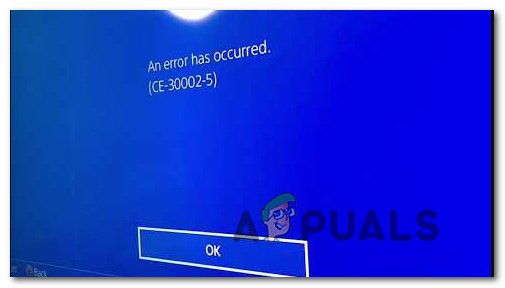
Что вызывает ошибку Error Code CE-30002-5?
Мы исследовали эту конкретную проблему, изучив различные пользовательские отчеты и стратегии исправления, которые обычно используются для исправления этого кода ошибки. Как выясняется, есть несколько разных виновников, которые могут быть ответственны за эту конкретную проблему:
- PS4 выключен при установке обновления программного обеспечения — Это самая распространенная причина этой конкретной проблемы. В некоторых случаях обновление программного обеспечения будет отказываться от обычной установки всякий раз, когда это происходит. В этом случае вы можете решить проблему, установив последнюю версию прошивки через безопасный режим.
- Внешний жесткий диск отформатирован в неподдерживаемом формате — Если вы столкнулись с этой проблемой при попытке запустить игру, хранящуюся на внешнем жестком диске или твердотельном накопителе, скорее всего, ошибка возникает либо потому, что формат системного файла исправлен, либо не поддерживается системой PS3. В этом случае вы можете решить проблему, отформатировав внешний диск в формате exFat.
Если в настоящее время вы пытаетесь устранить одно и то же сообщение об ошибке, эта статья предоставит вам несколько различных стратегий исправления. Ниже вы найдете коллекцию методов, которые другие пользователи в аналогичном сценарии успешно использовали для исправления кода ошибки навсегда.
Приведенные ниже методы упорядочены по эффективности и серьезности, поэтому мы рекомендуем вам следовать им в том порядке, в котором они представлены, чтобы они оставались максимально эффективными.
Способ 1: установка последней версии прошивки через безопасный режим
Большинству уязвимых пользователей удалось решить эту проблему, заставив PS4 загрузиться в безопасном режиме, а затем установив последнее обновление системы из интерфейса безопасного режима. Эта процедура проще, чем кажется, и будет работать, если вы увидите Код ошибки CE-30002-5 ошибка при попытке загрузить или установить обновление системного программного обеспечения.
Замечания: Если вы получаете сообщение об ошибке при попытке использовать игру, которая хранится на внешнем жестком диске, перейдите к следующему способу ниже.
Вот что вам нужно сделать:
- Перво-наперво, запустите PS4 и получите доступ к Уведомления Панель от главной панели приборов. Затем выберите уведомление об обновлении и нажмите вариант ключ, чтобы удалить его из вашего Уведомления панель.
Удаление уведомления об обновлении
- После удаления уведомления об обновлении полностью выключите PS4. Убедитесь, что ваша консоль полностью выключена, прежде чем перейти к шагу 3.
Замечания: Имейте в виду, что процедура не будет работать, если вы положите PS4 в режим сна. - Как только консоль полностью выключится, нажмите и удерживайте кнопку питания, пока не прозвучит 2 звуковых сигнала (около 10 секунд). Первый должен быть услышан сразу после того, как вы начнете удерживать кнопку, а второй будет слышен примерно через 7 секунд.
Power Cycling PS4
- После того, как вы услышите второй звуковой сигнал, ваш компьютер немедленно перейдет в безопасный режим.
- На следующем экране подключите контроллер DualShock 4 к консоли с помощью кабеля USB и нажмите кнопку PS на контроллере.
- Как только вы попадете в главное меню безопасного режима, используйте свой контроллер, чтобы выбрать Вариант 3: обновление системного программного обеспечения. Затем на следующем экране выберите Обновление через интернет.
Обновите программное обеспечение PS4 через безопасный режим
- Дождитесь загрузки последней версии системного программного обеспечения, затем следуйте инструкциям на экране, чтобы установить его на консоль.
- В конце этого процесса ваш PS4 будет перезагружен с новой версией прошивки, и проблема должна быть решена.
Однако, если вы все еще сталкиваетесь с тем же самым кодом ошибки, или этот сценарий не применим к вашему сценарию, перейдите к следующему способу ниже.
Способ 2: форматирование внешнего жесткого диска / SSD, подключенного к PS4
Если вы сталкиваетесь с Код ошибки CE-30002-5 при попытке запустить игру или другой тип носителя, который хранится во внешнем хранилище, существует два сценария, которые могут вызвать эту проблему:
- Внешний HDD или SSD отформатирован в системном формате, который не поддерживается PS4.
- Файлы из системного формата файлов повреждены и в конечном итоге повредили диск.
В обоих случаях решение, которое решит проблему, состоит в том, чтобы переформатировать жесткий диск / твердотельный накопитель в формат exFAT, поддерживаемый PS4. Несколько затронутых пользователей, имеющих дело с той же самой проблемой, сообщили, что им удалось избавиться от CE-30002-5 код после этого.
Предупреждение: Эта процедура удалит все данные, присутствующие на этом внешнем диске. Так что, если вы планируете следовать этому методу, вам нужно сначала сделать резервную копию ваших данных, если у вас там есть что-то важное.
Вы можете отформатировать внешний диск с ПК, но для упрощения работы мы покажем вам метод, который позволит вам сделать это прямо с вашего PS4. Вот что вам нужно сделать:
- Откройте консоль PS4 и откройте меню «Настройки» на главной панели инструментов. Как только вы доберетесь до настройки меню, прокрутите вниз список пунктов, выберите приборы и ударил Икс кнопка.
Доступ к настройке устройств
- От устройство выберите USB-накопители введите и нажмите Икс Нажмите кнопку еще раз на вашем контроллере DS4.
- В следующем меню выберите внешний диск, который вы хотите отформатировать, и нажмите X еще раз.
Выбор внешнего диска
- На следующем экране выберите поле, связанное с Формат как расширенное хранилище и нажмите кнопку X еще раз.
Форматирование в качестве Extender Storage.
- Затем выберите следующий на первом экране, затем выберите Формат кнопку и нажмите X еще раз.
Форматирование жесткого диска PS4
- Дождитесь загрузки последовательности форматирования процесса, затем выберите Да и нажмите кнопку X, чтобы подтвердить, что вы хотите отформатировать диск как расширенное хранилище.
Форматирование диска как расширенного хранилища
- Подождите, пока процесс не завершится. В зависимости от размера и типа хранилища весь процесс может занять более 5 минут.
- После завершения процесса выберите Хорошо и ты в порядке.
- Затем переместите игру во вновь отформатированное внешнее хранилище, и вы больше не столкнетесь с Код ошибки CE-30002-5.




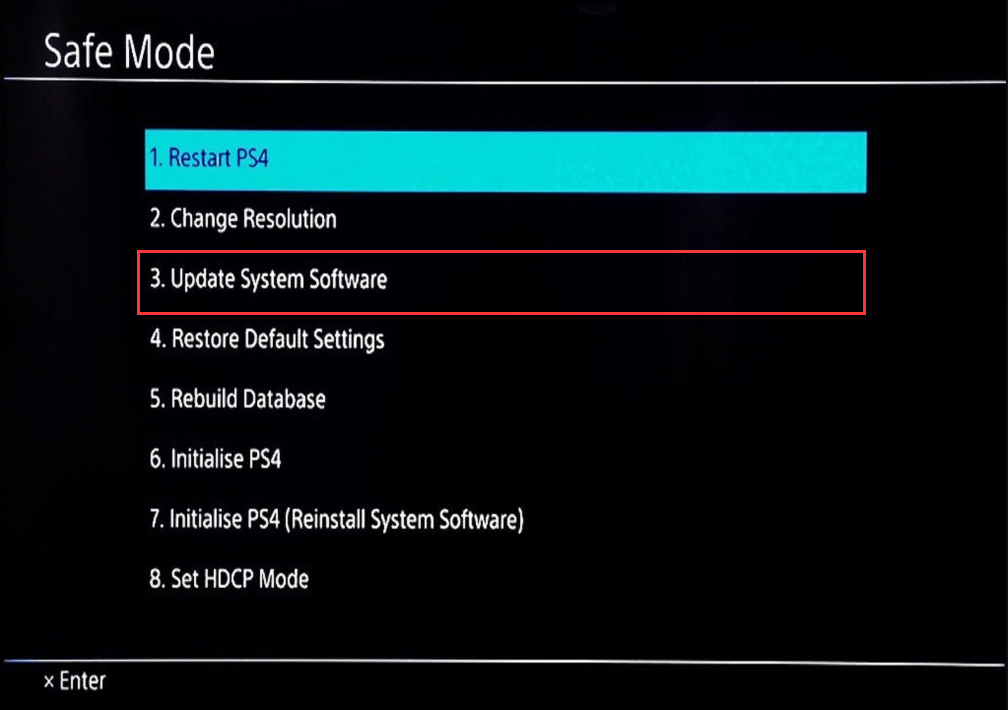
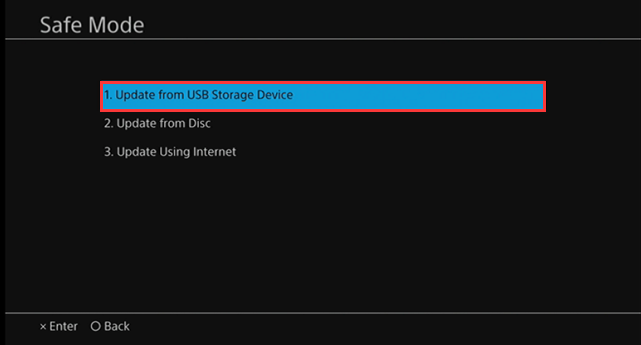
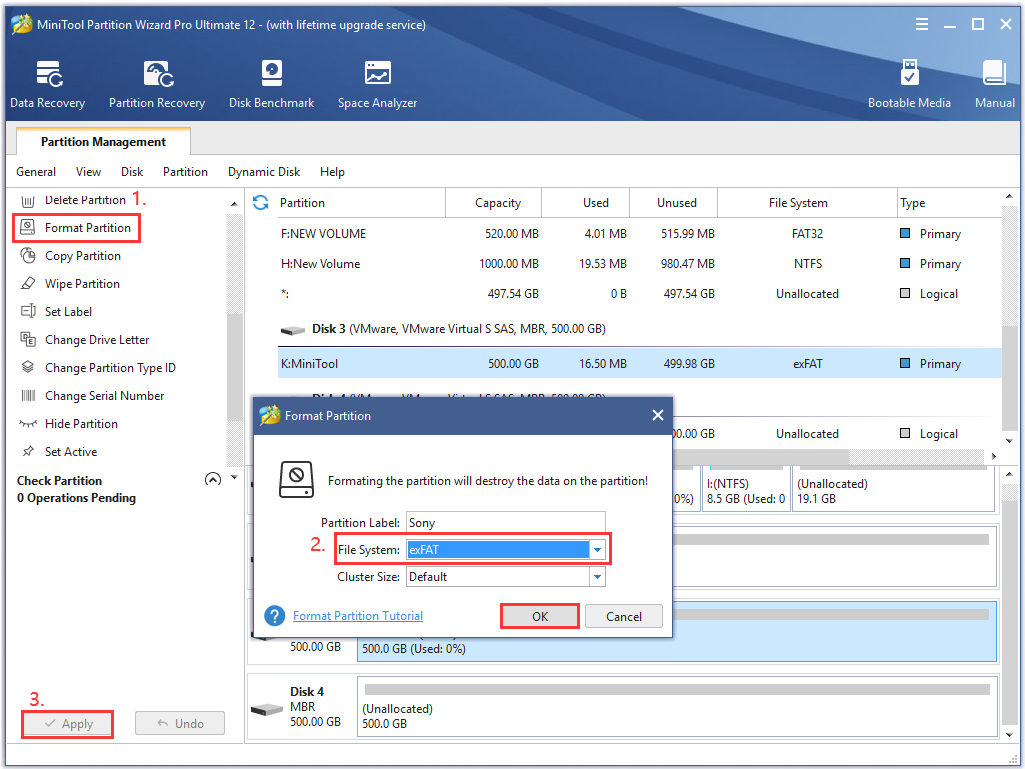
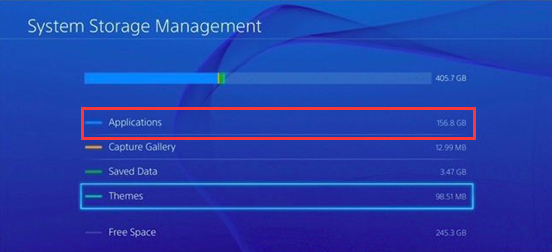





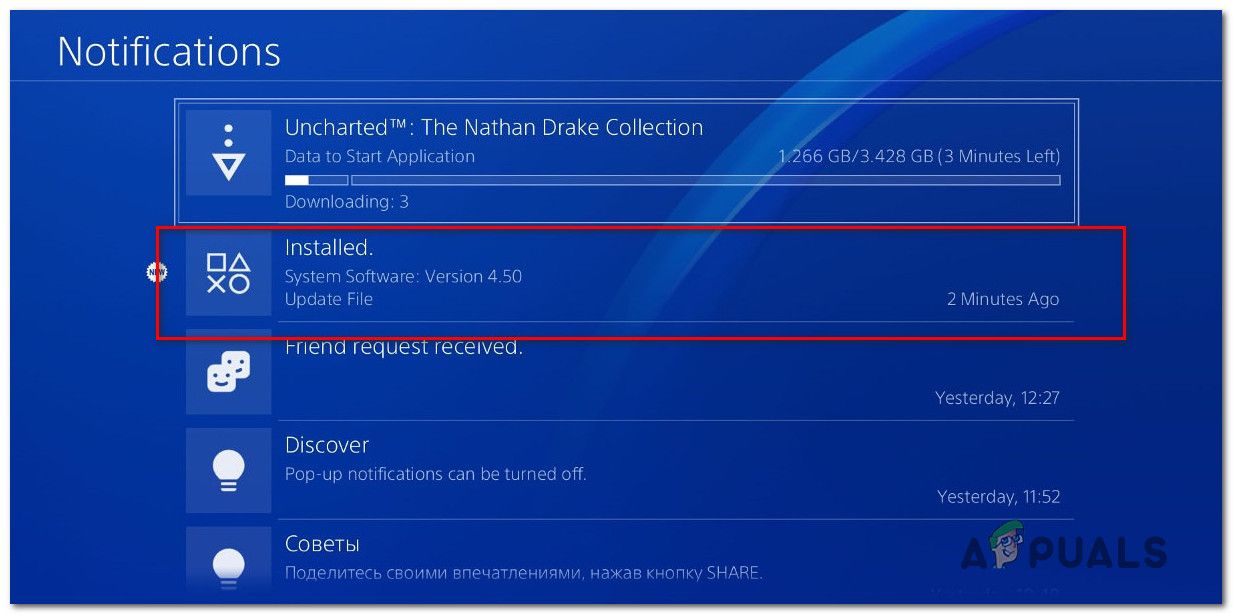 Удаление уведомления об обновлении
Удаление уведомления об обновлении Power Cycling PS4
Power Cycling PS4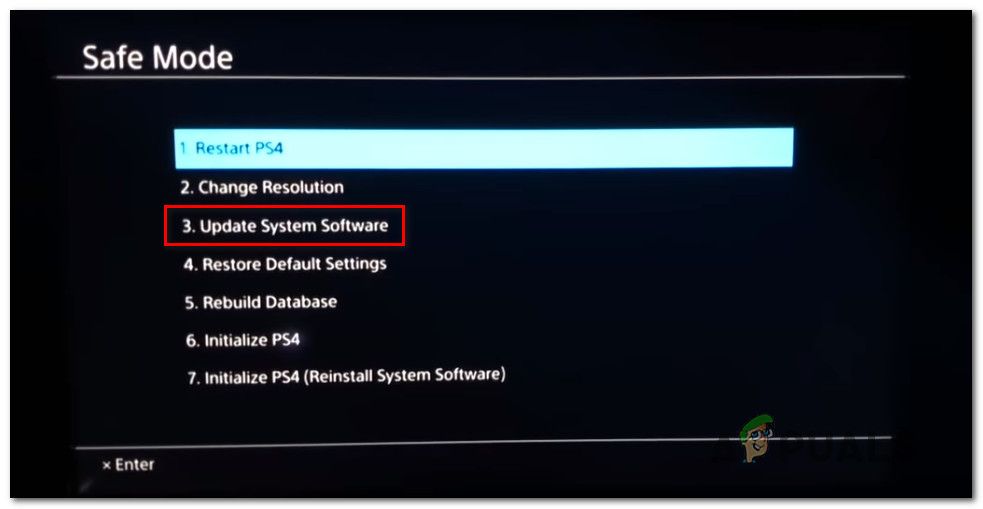 Обновите программное обеспечение PS4 через безопасный режим
Обновите программное обеспечение PS4 через безопасный режим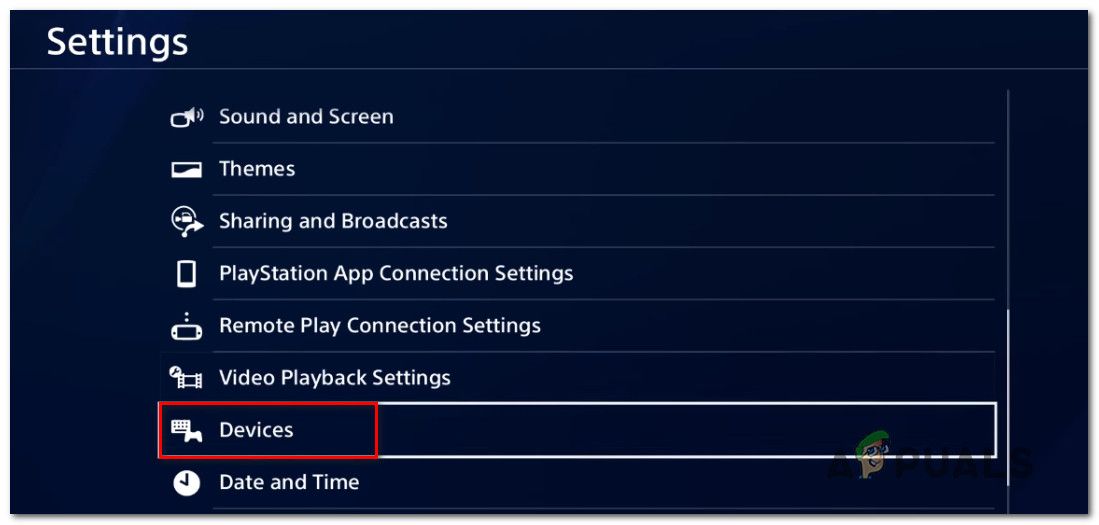 Доступ к настройке устройств
Доступ к настройке устройств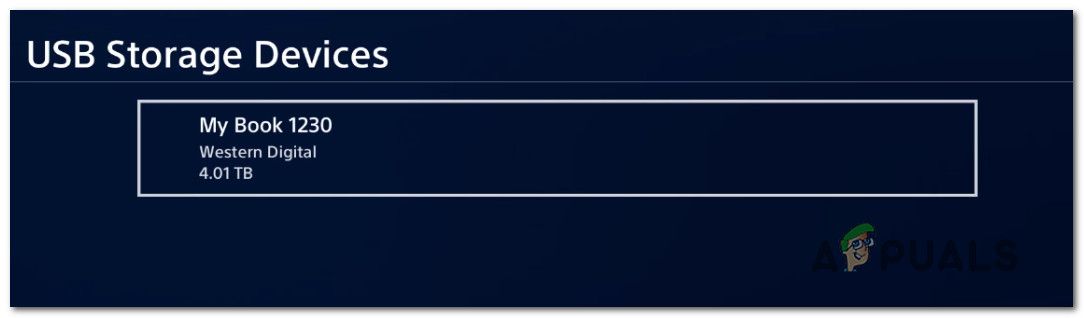 Выбор внешнего диска
Выбор внешнего диска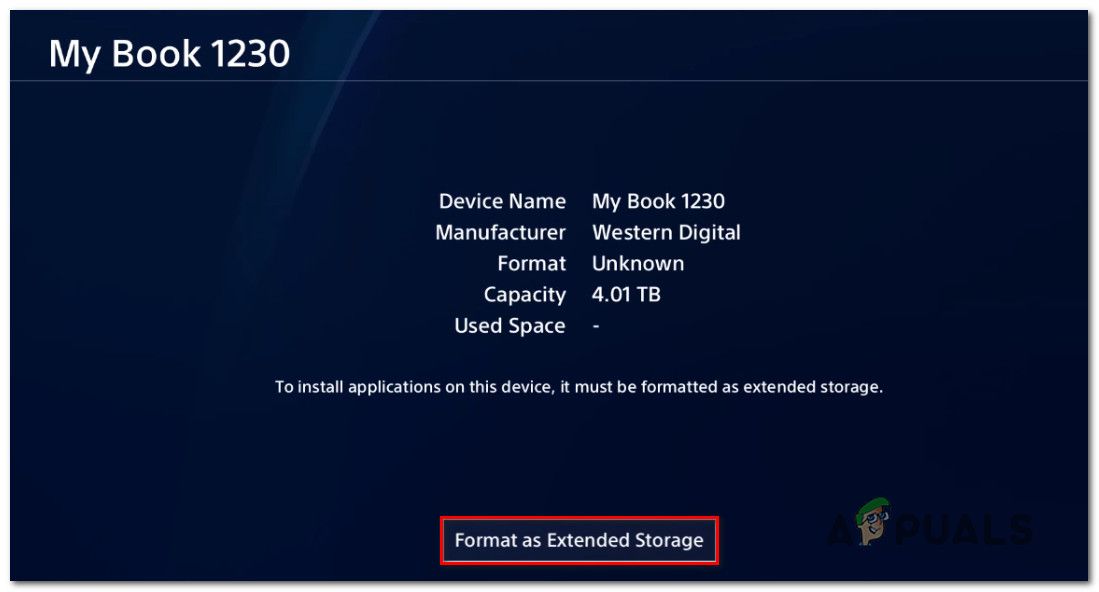 Форматирование в качестве Extender Storage.
Форматирование в качестве Extender Storage.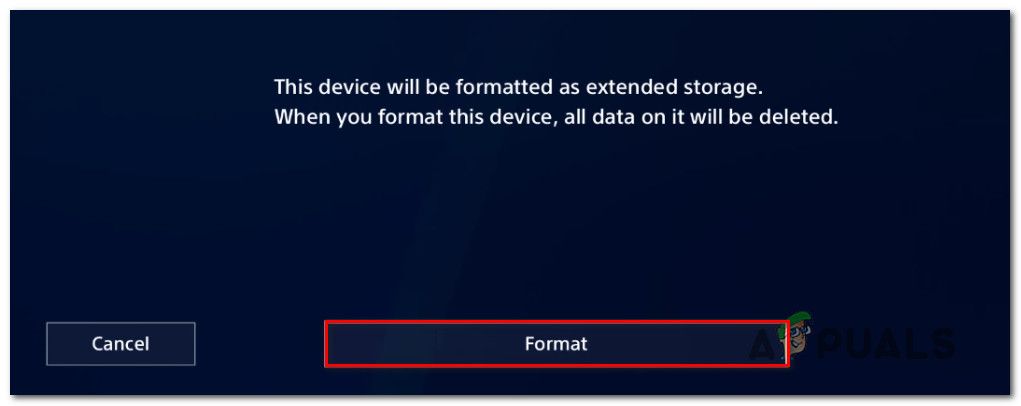 Форматирование жесткого диска PS4
Форматирование жесткого диска PS4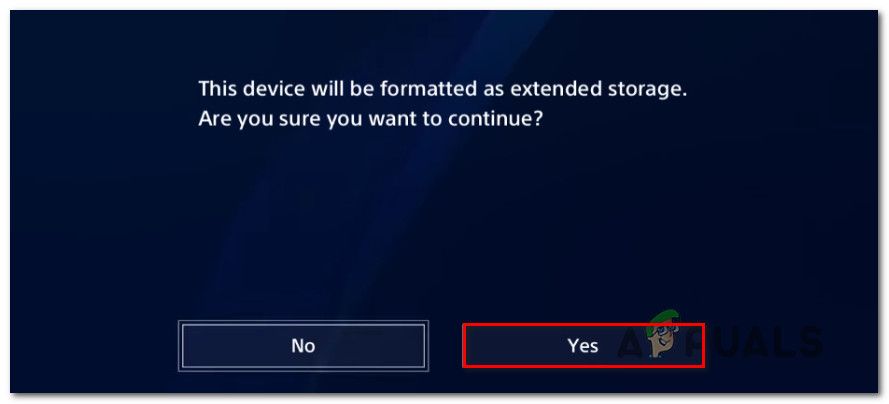 Форматирование диска как расширенного хранилища
Форматирование диска как расширенного хранилища